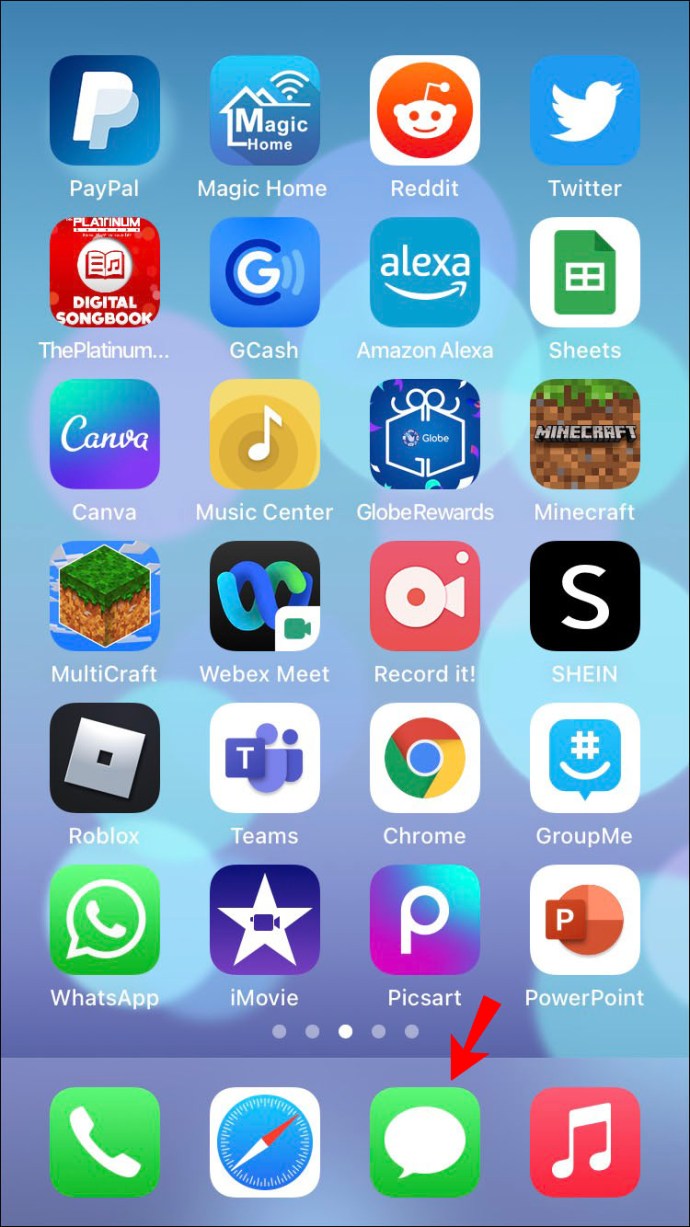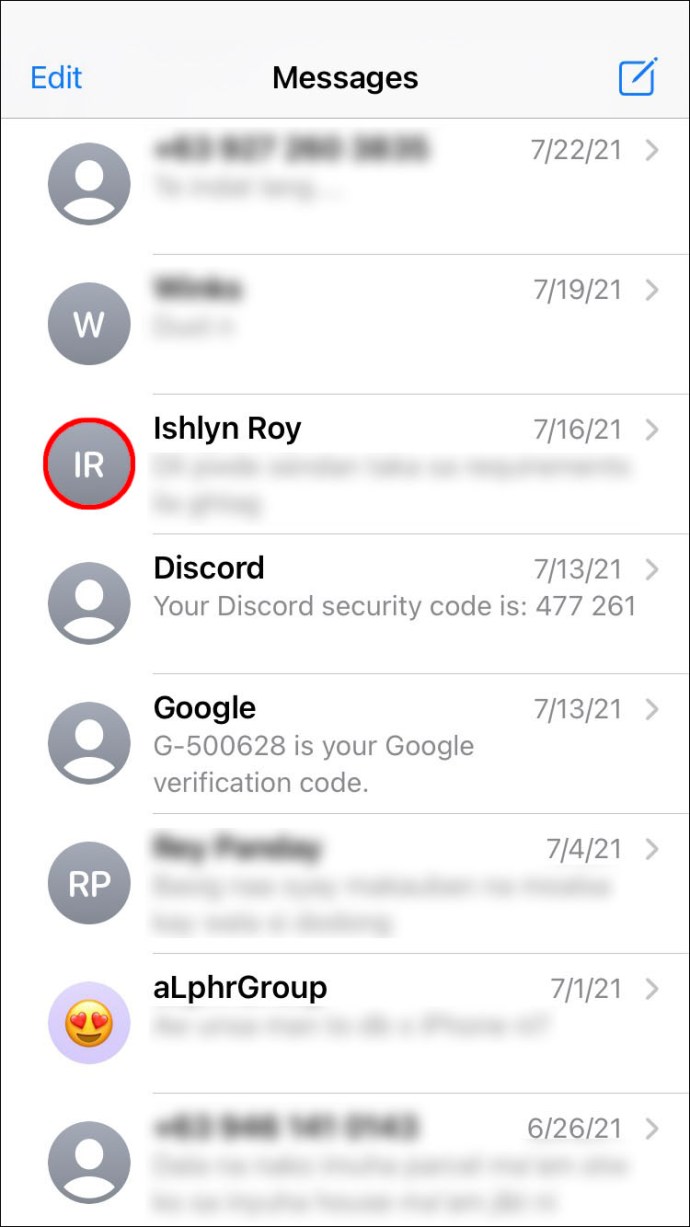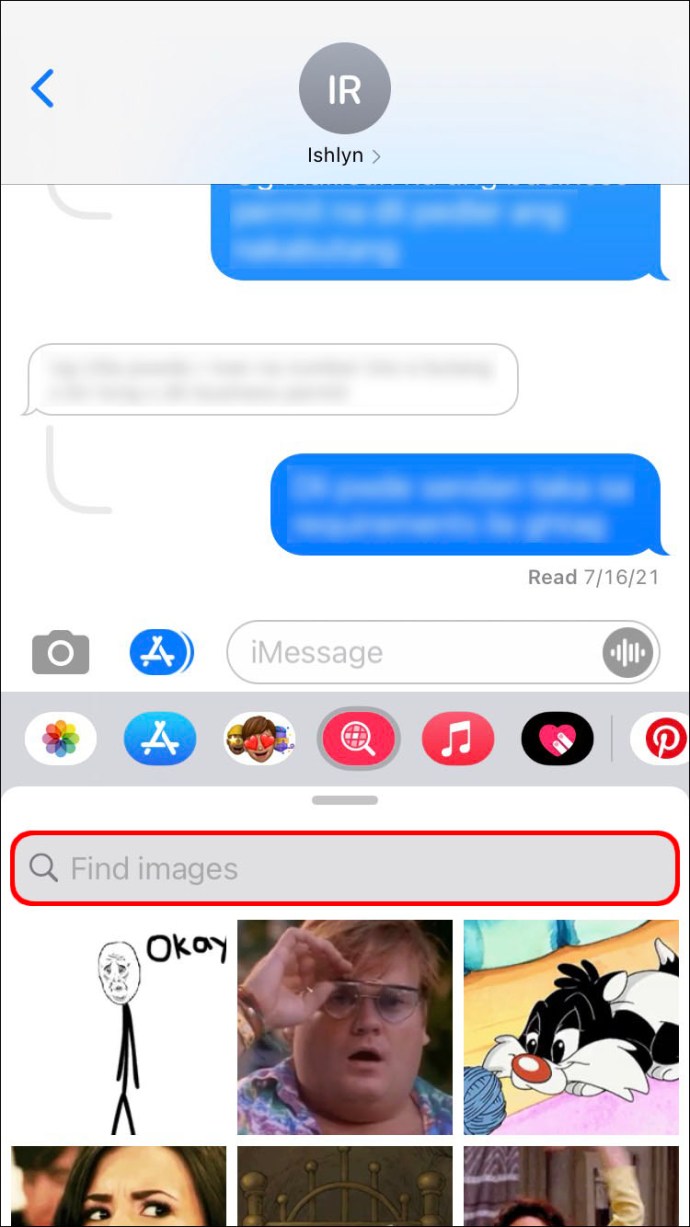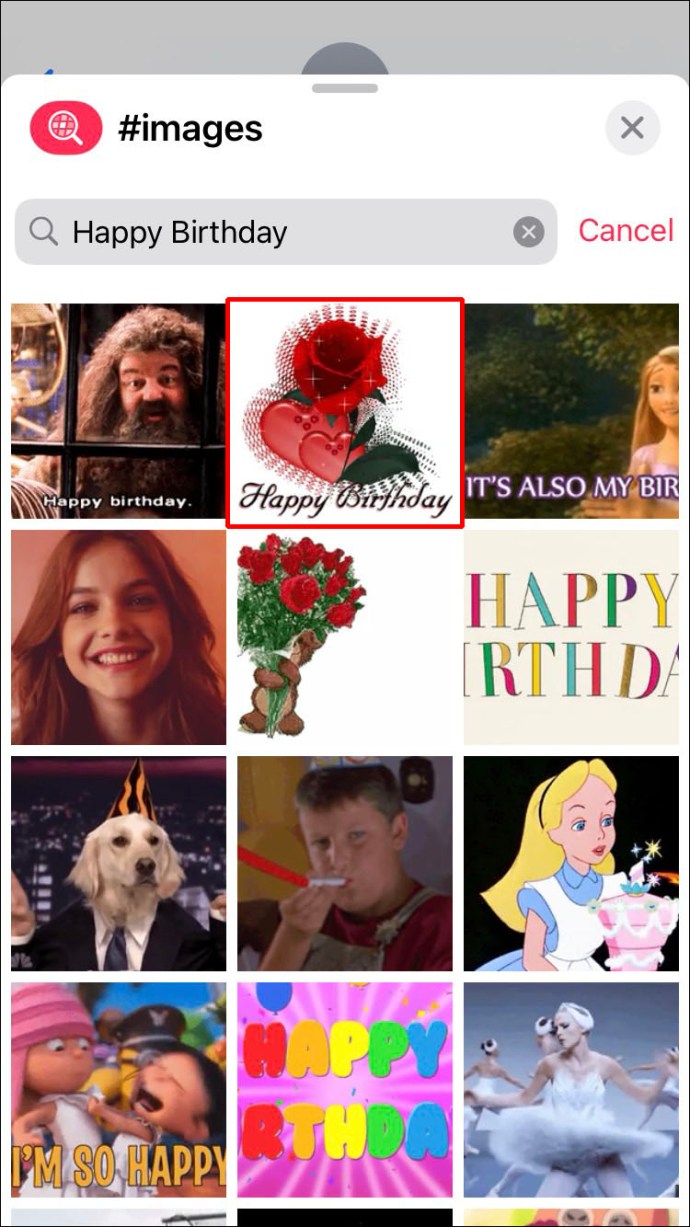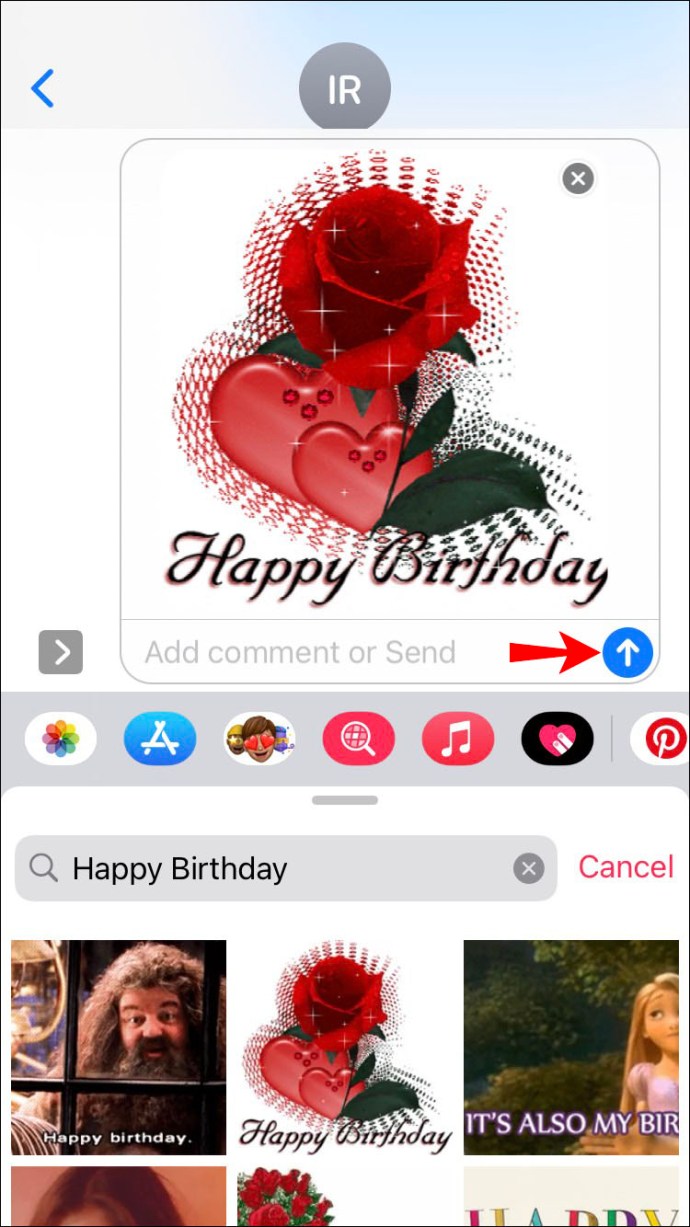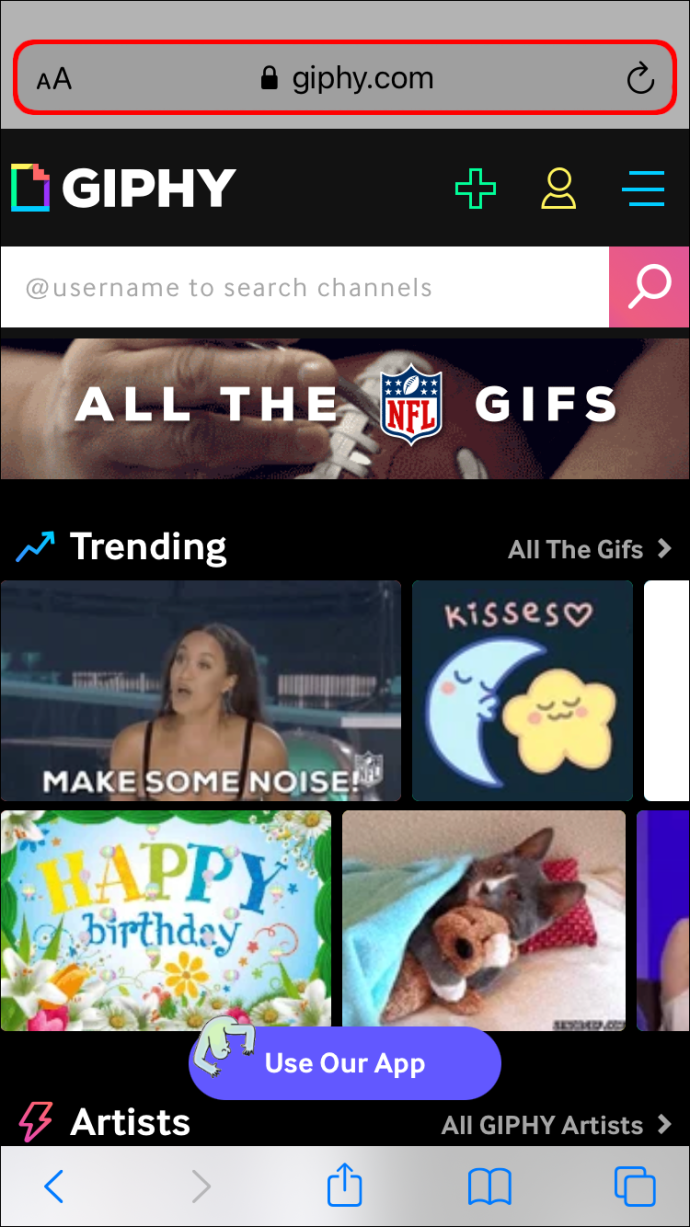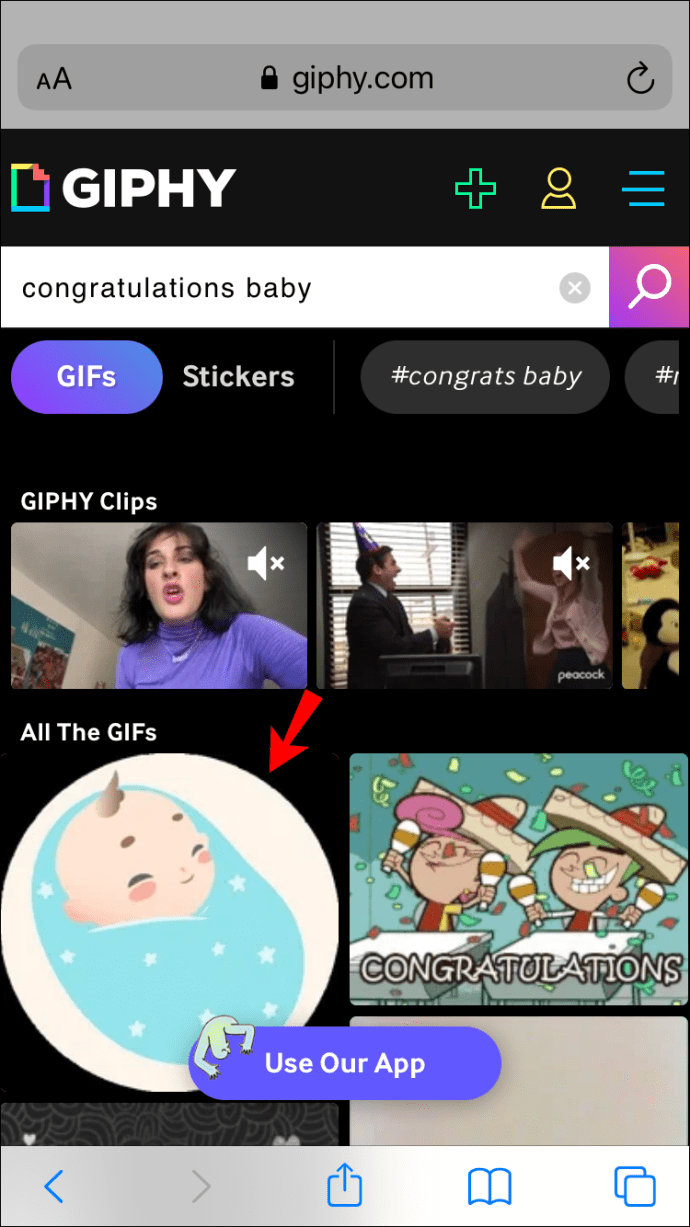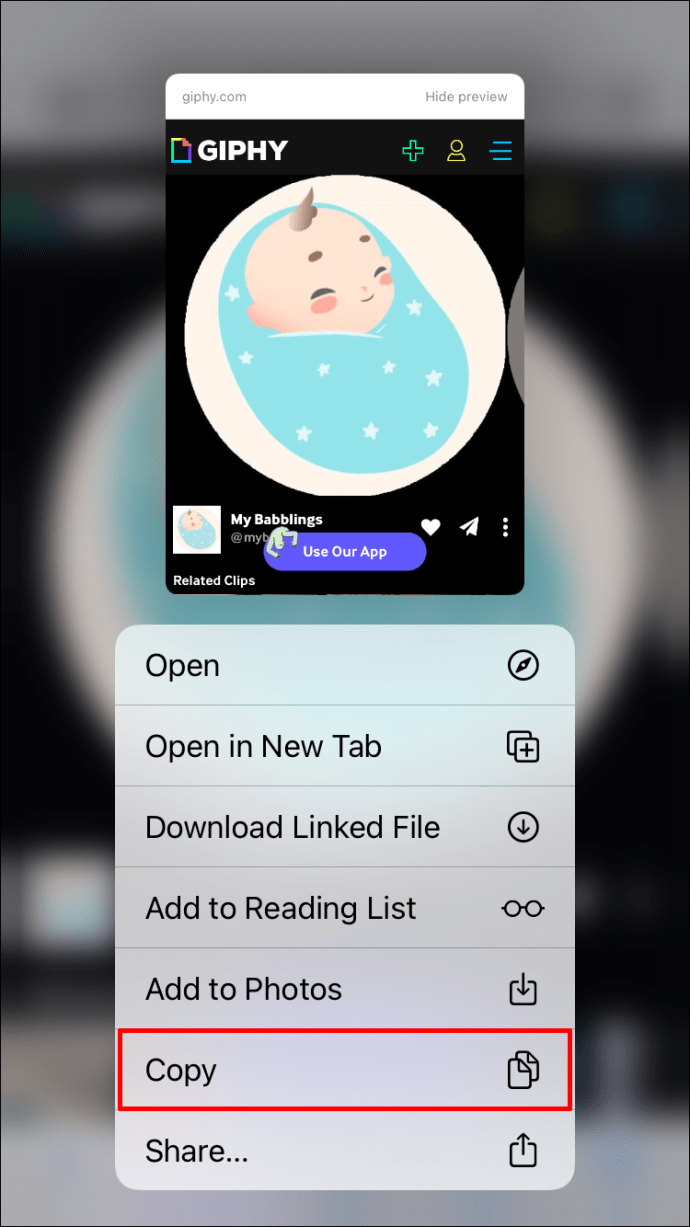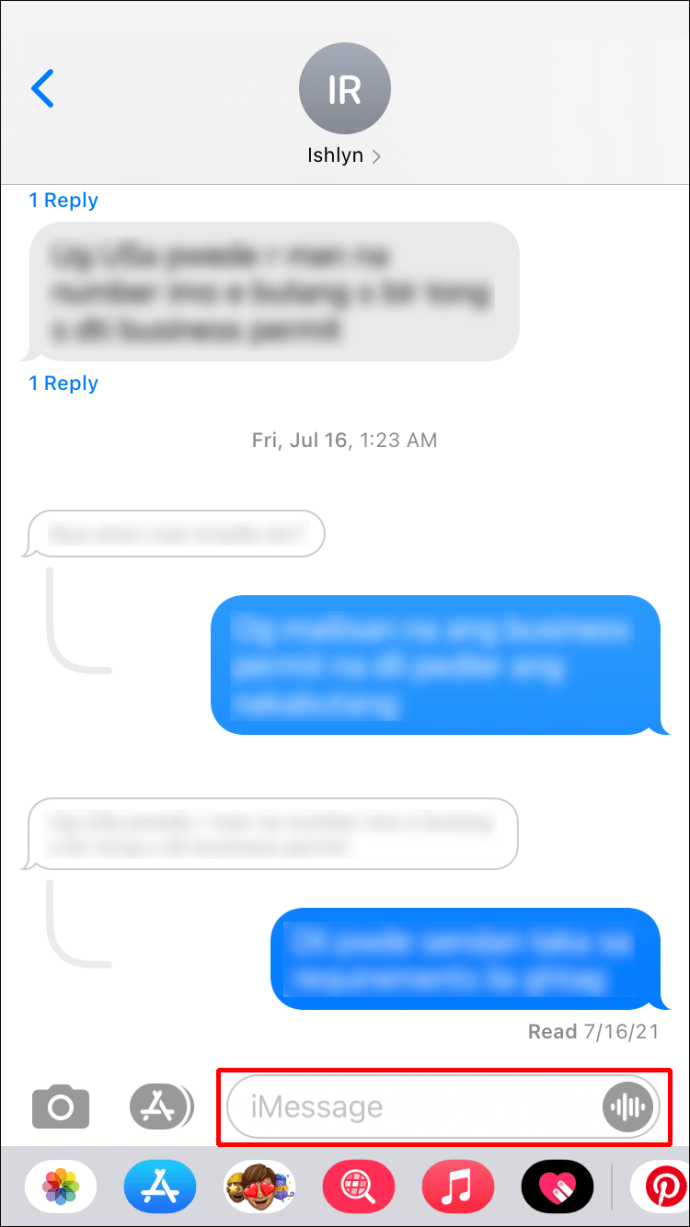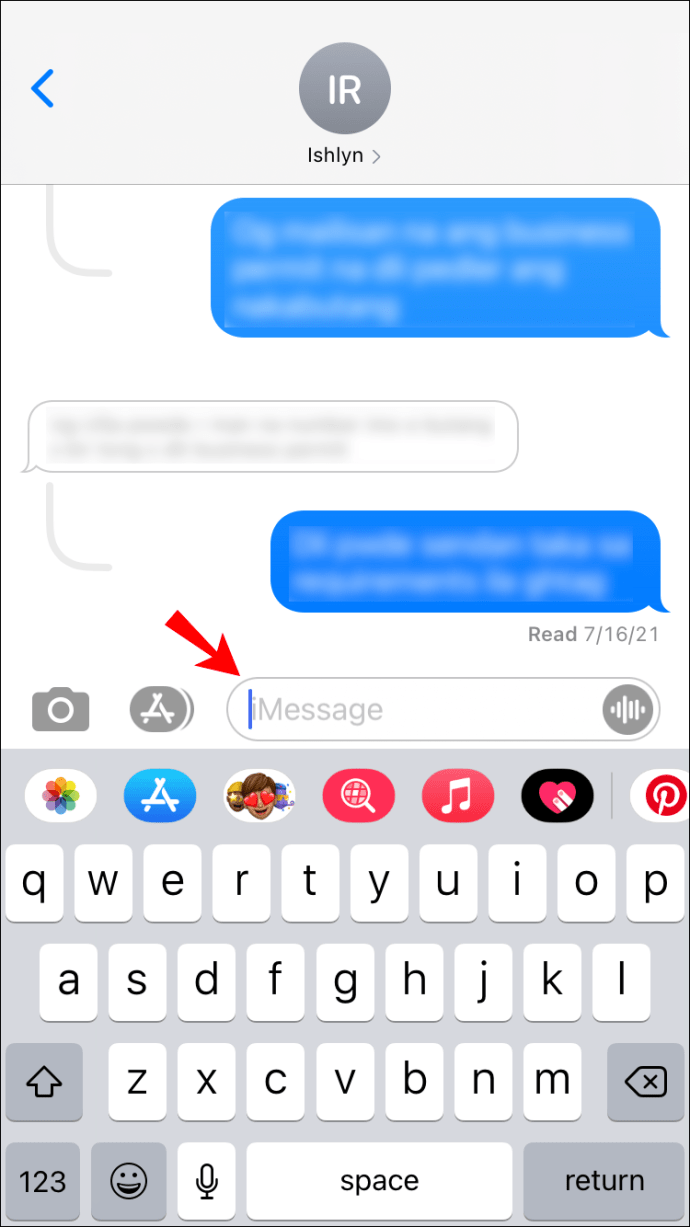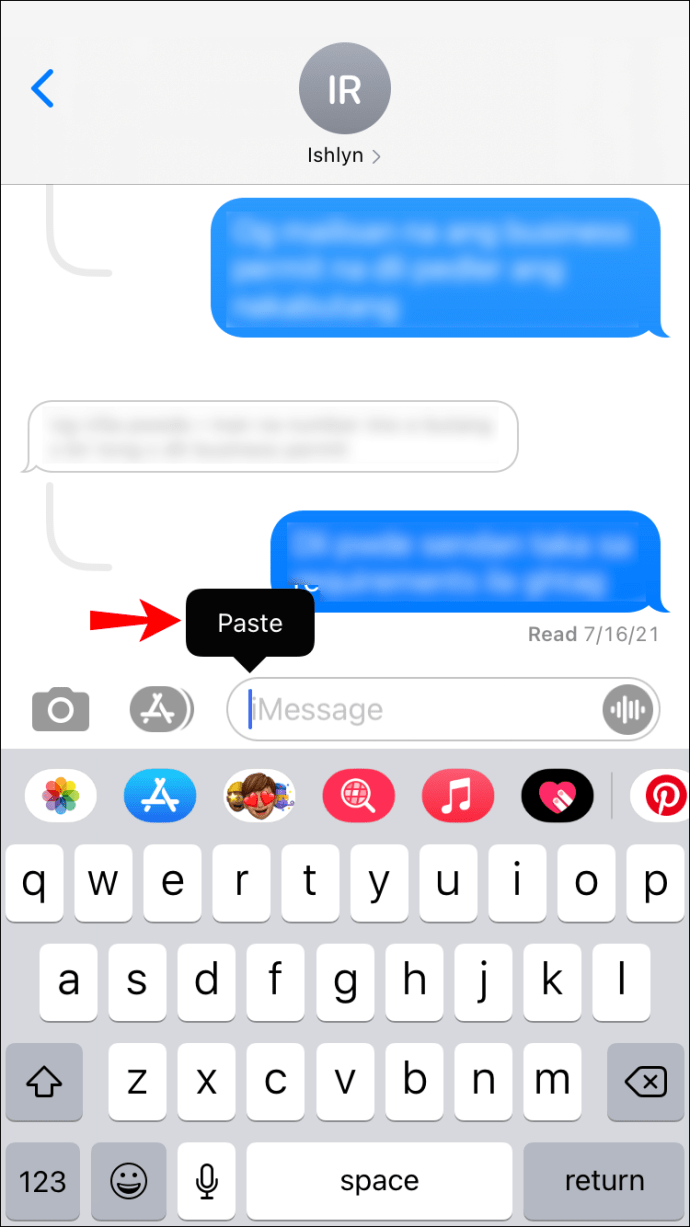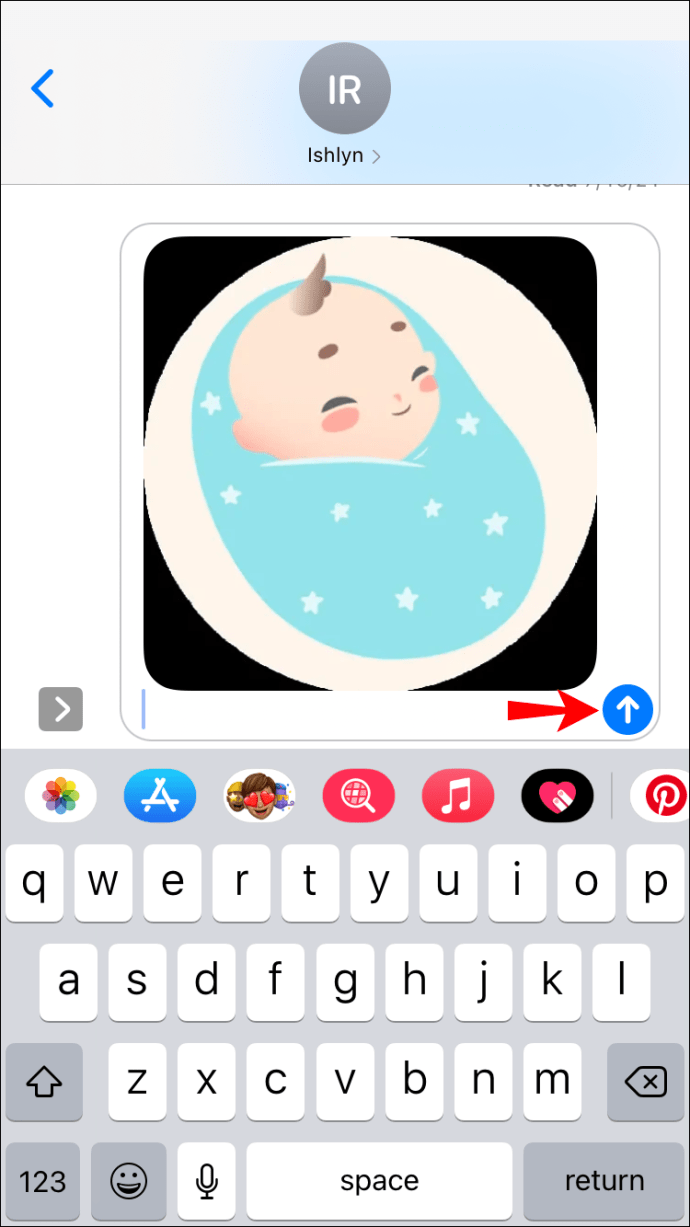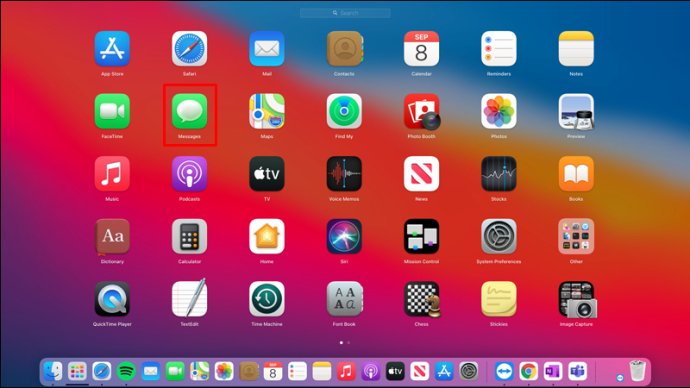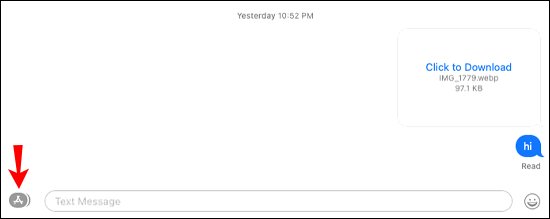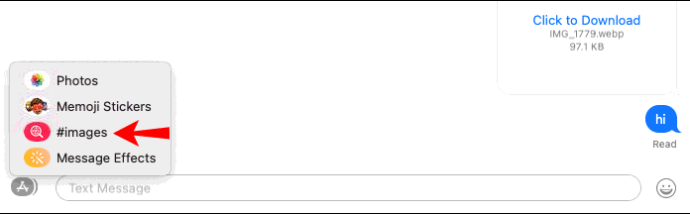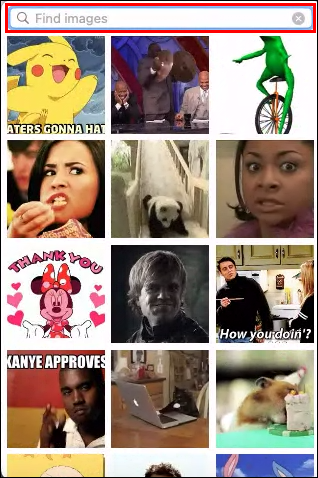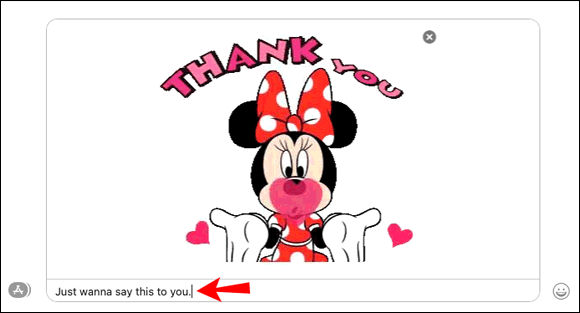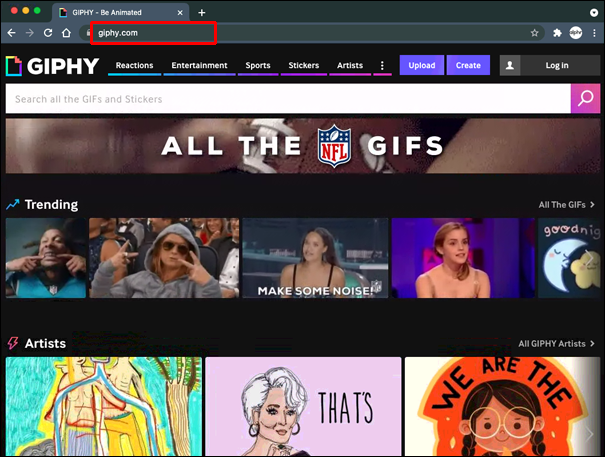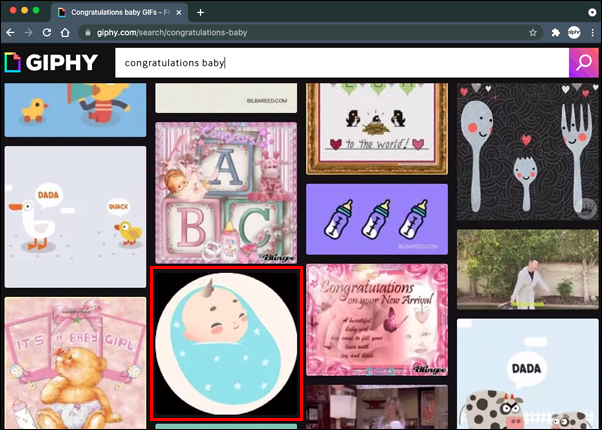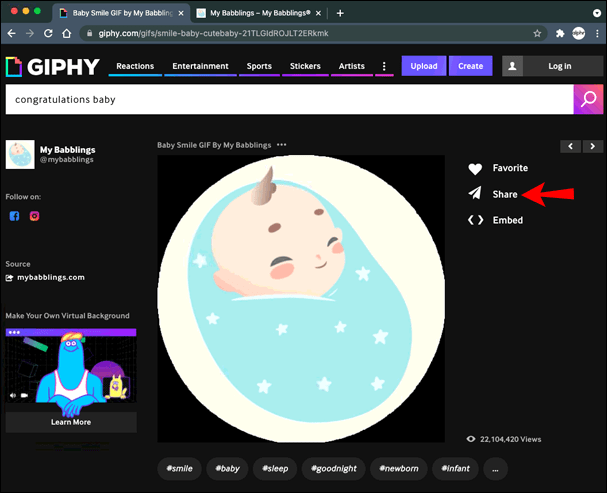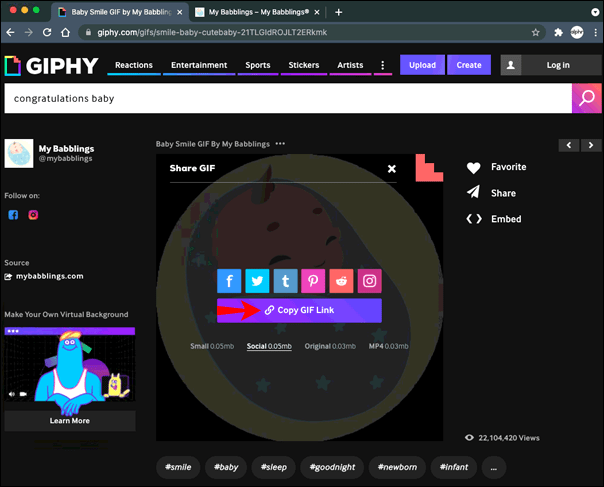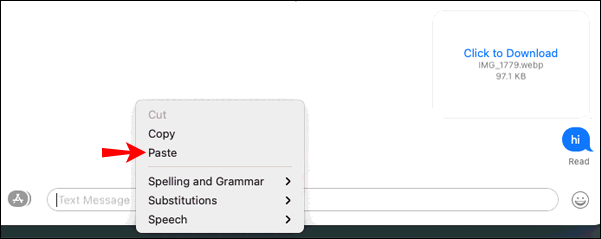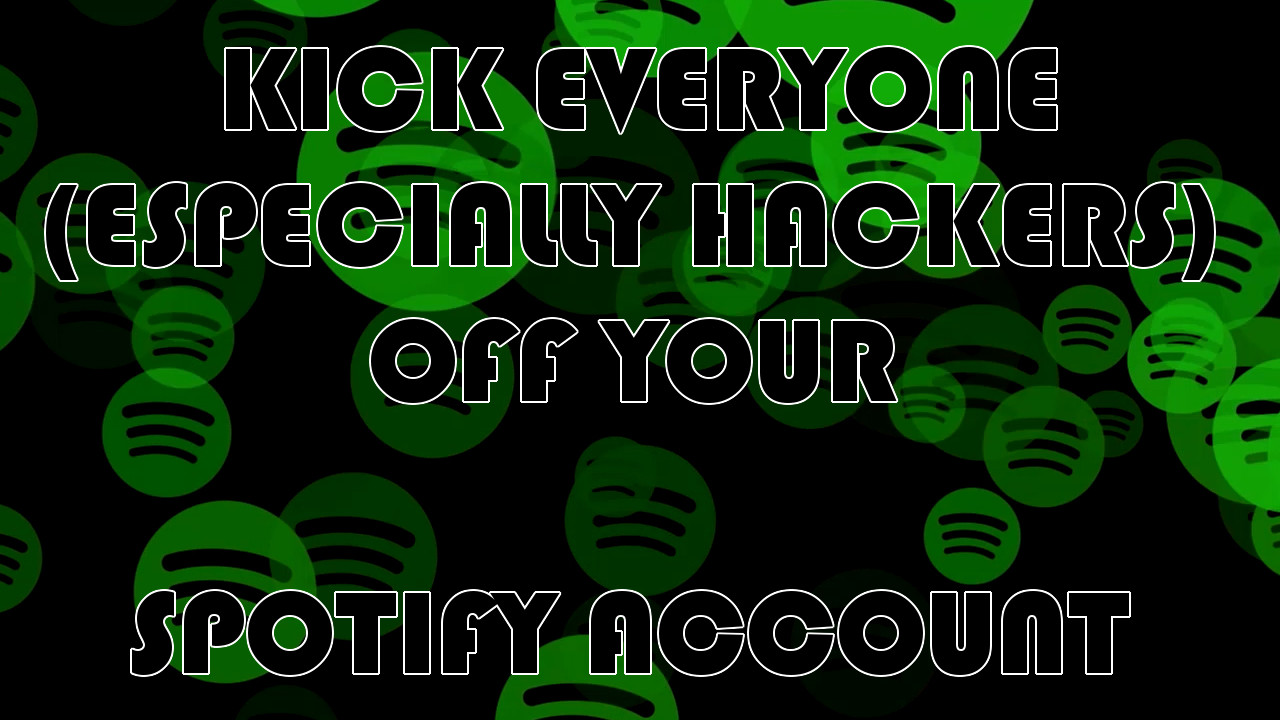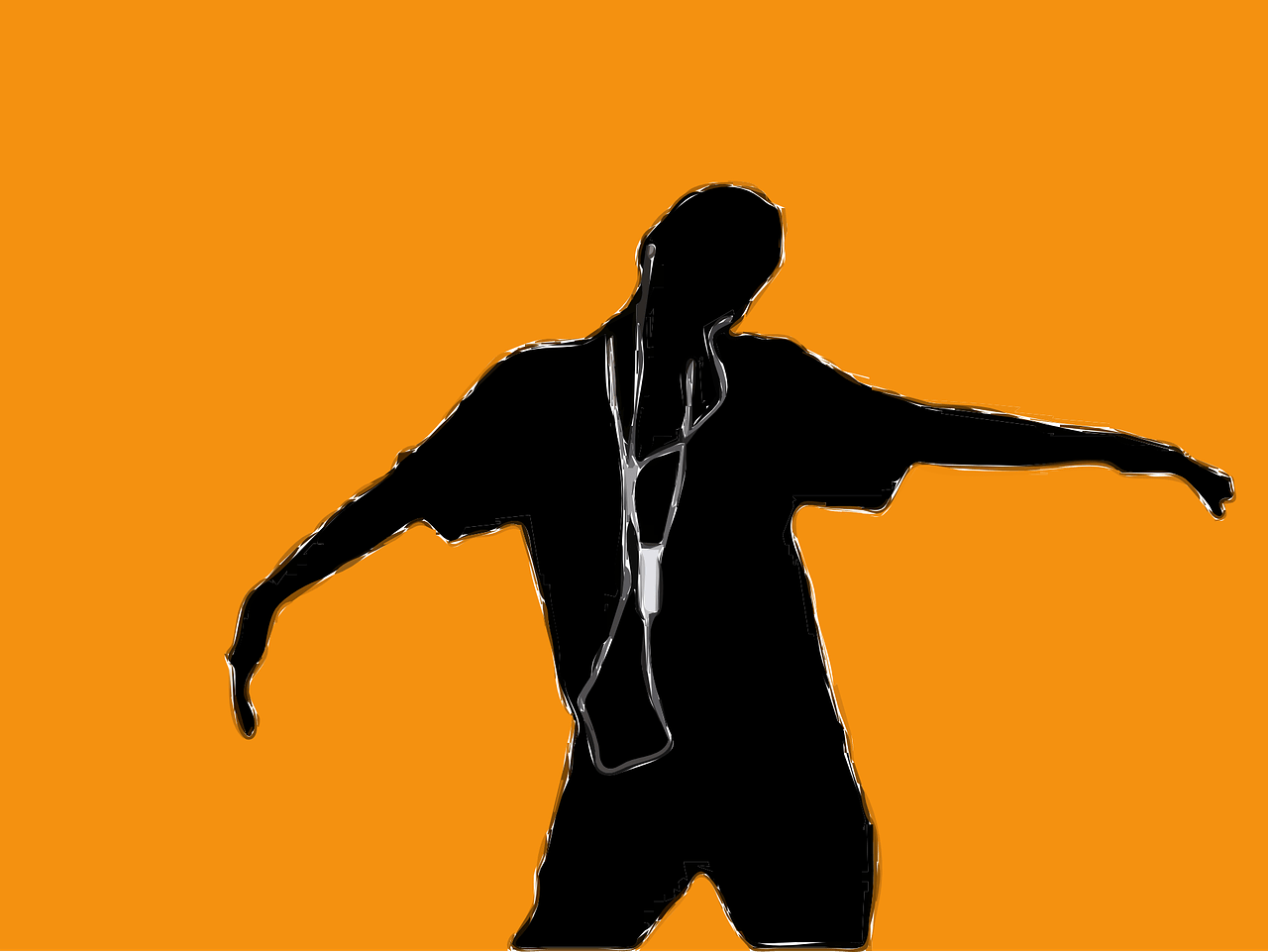Як надсилати GIF-файли в iMessage
GIF-файли – це чудові функції, які можна використовувати, щоб передати комусь особливе повідомлення. Незалежно від того, чи потрібно описати свої емоції чи ситуацію, набагато ефективніше робити це за допомогою анімованого зображення, ніж простого емодзі. Якщо ви шукаєте способи надсилання GIF-файлів за допомогою програми iMessage, ви потрапили в потрібне місце.

У цій статті наведено докладні інструкції щодо надсилання GIF-файлів у iMessage за допомогою iPhone, iPad та Mac. Ви дізнаєтеся, як використовувати клавіатуру за замовчуванням вашого пристрою, а також ділитися файлами GIF зі сторонніх веб-сайтів.
Без зайвих розмов, давайте зануримося.
Як надсилати GIF-файли в iMessage на iPhone
Існує два різні способи надсилання GIF-файлів на iPhone – за допомогою клавіатури за замовчуванням або через програми сторонніх розробників. Клавіатура iOS за замовчуванням підтримує пошук GIF безпосередньо в iMessage. Усі iPhone, які працюють на iOS 10 і вище, мають цю функцію. Якщо ви належите до цієї категорії, виконайте наведені нижче дії.
Надсилайте GIF-файли за допомогою клавіатури за замовчуванням iOS
Ось як надсилати GIF-файли в iMessage за допомогою налаштувань клавіатури за замовчуванням:
- Відкрийте програму iMessage на своєму iPhone.
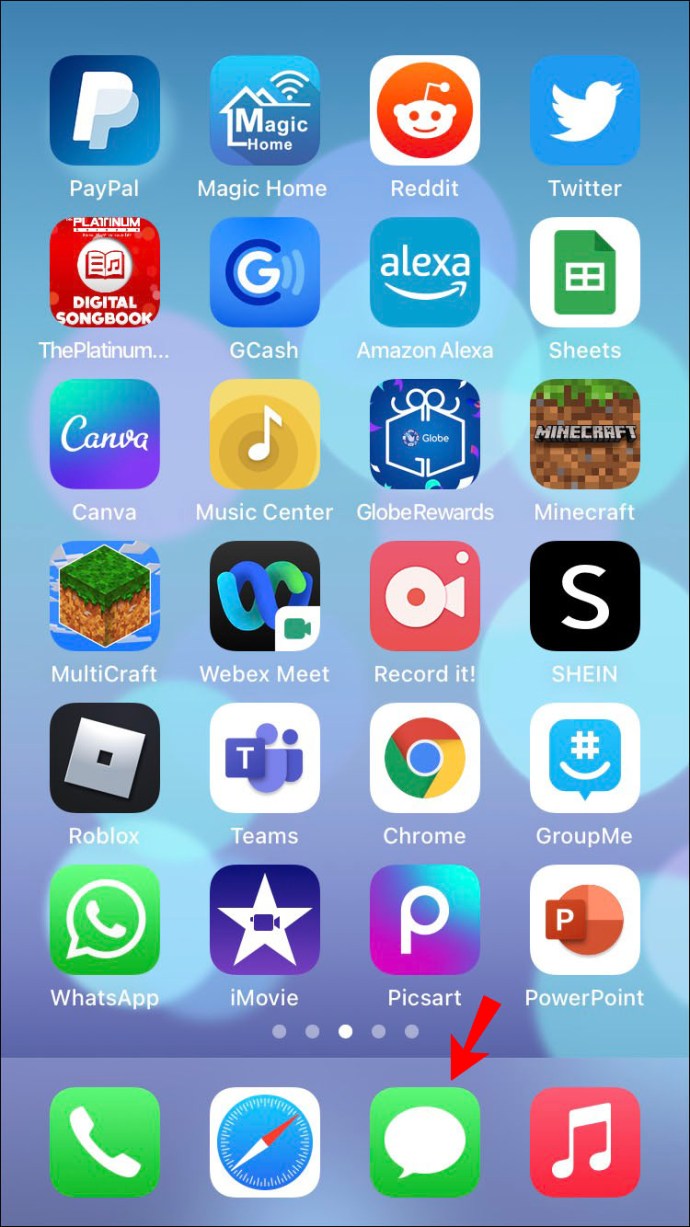
- Виберіть чат, куди потрібно надіслати GIF.
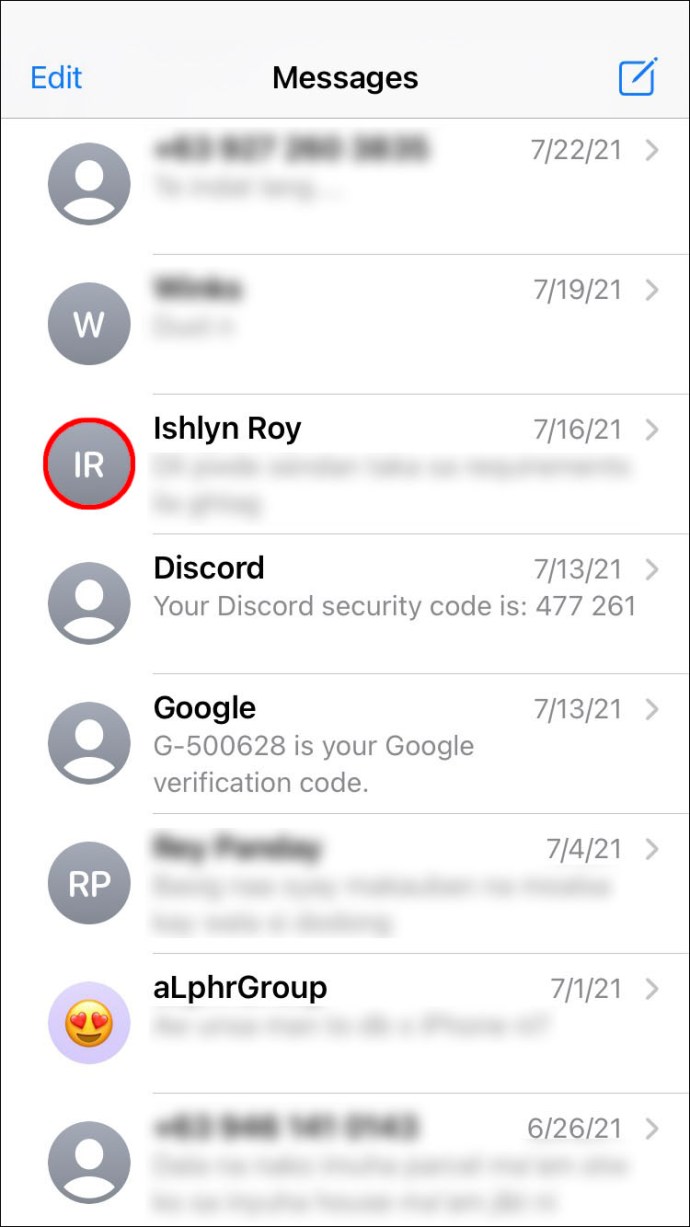
- Унизу екрана з’явиться список значків. Виберіть червоний значок із збільшувальним склом. Це функція «#зображення».

- Введіть ключові слова для вашого GIF у вікно пошуку. Наприклад, якщо ви хочете надіслати GIF-файл з привітаннями, ви можете ввести «З днем народження» або «Вітаємо» або подібні ключові слова залежно від випадку.
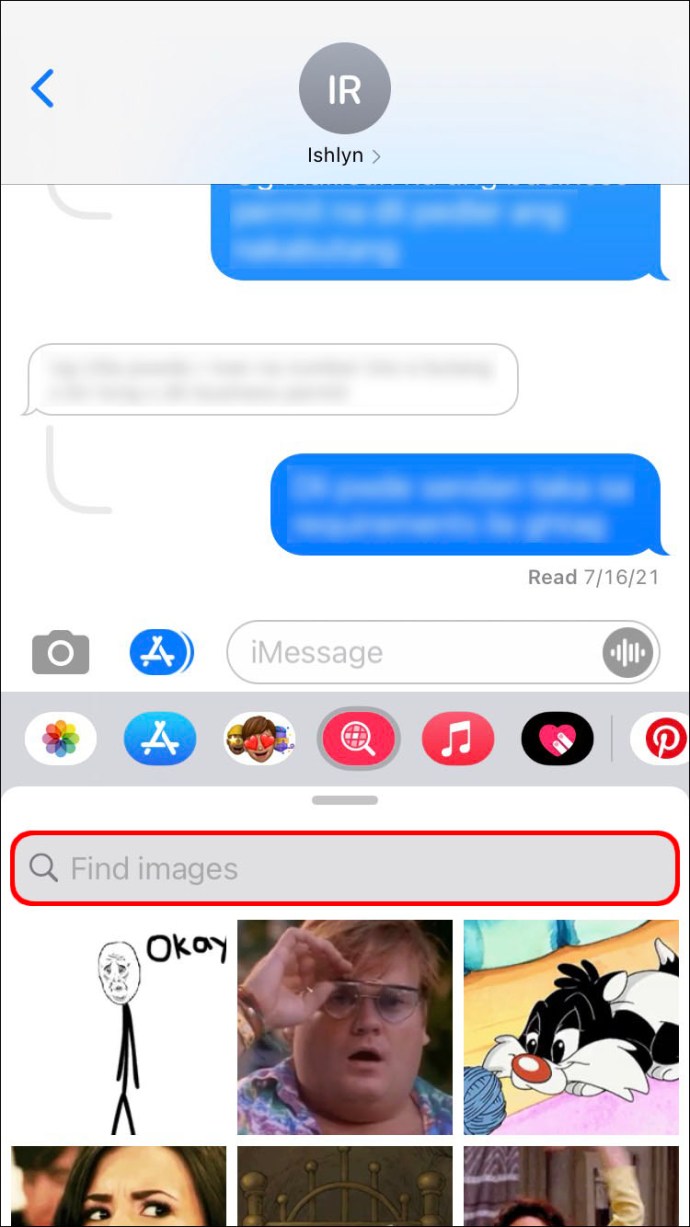
- Виберіть GIF, який вам подобається, натиснувши на нього.
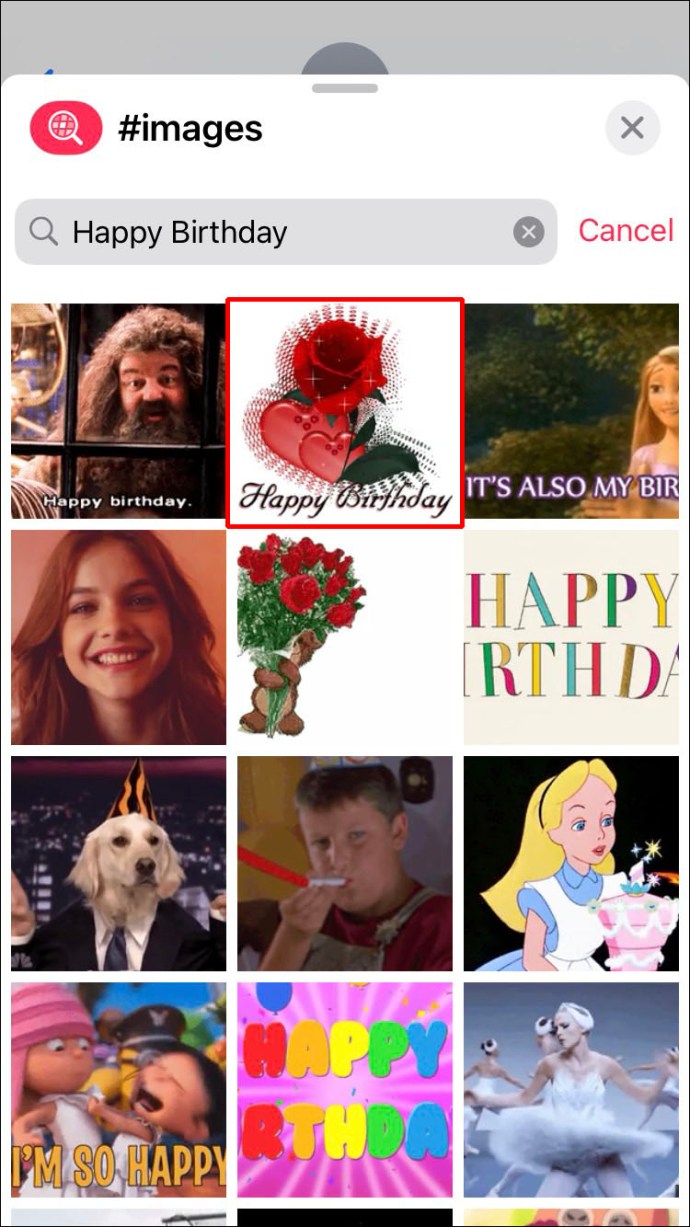
- Торкніться «Надіслати».
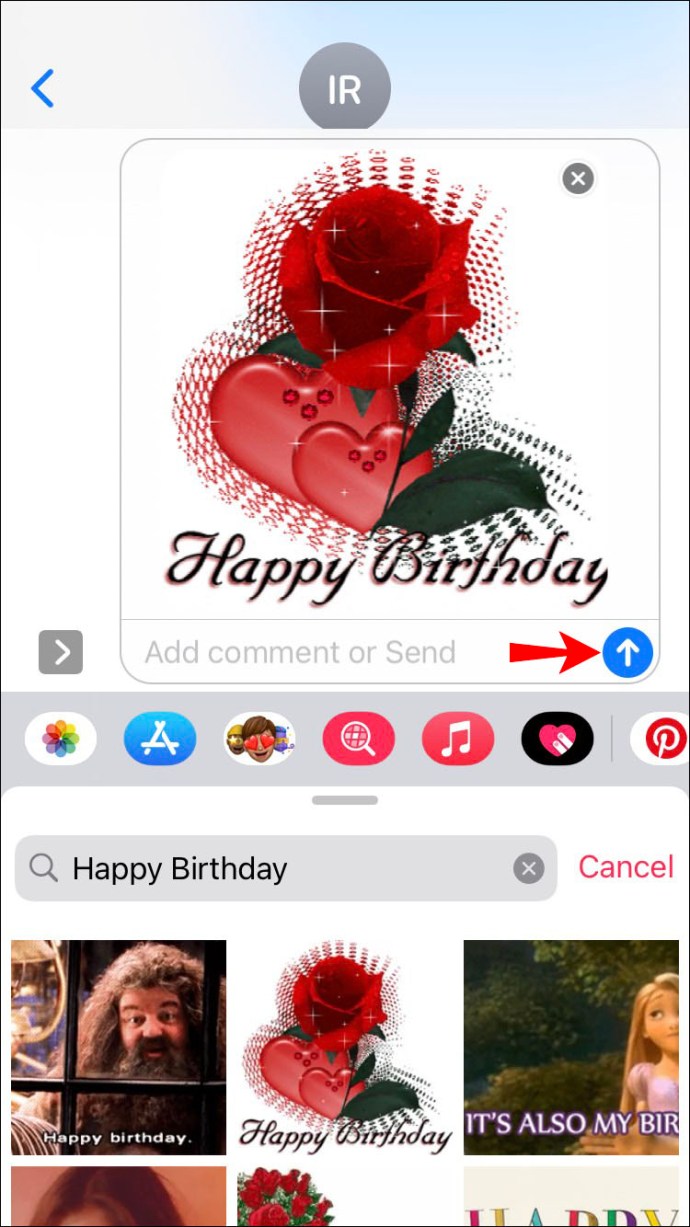
Додаток iMessage також дозволяє додавати коментарі до GIF. Просто введіть повідомлення під GIF, перш ніж натиснути «Надіслати», і повідомлення буде доставлено разом із GIF.
Як бачите, надсилання GIF-файлу за допомогою клавіатури iOS за замовчуванням вимагає лише кількох простих кроків.
Однак, можливо, ви не знайшли GIF, який вам подобається, і вирішили шукати в Інтернеті. Якщо так, давайте дослідимо, як поділитися GIF в iMessage з іншого додатка.
Поділіться GIF-файлами з іншого додатка
Можливо, у галереї за замовчуванням iOS немає GIF, який передає емоції, які ви хочете передати. На щастя, ви можете шукати за межами вікна iOS і вибрати практично будь-який GIF в Інтернеті. Наприклад, GIHPY є провідною у світі базою даних GIF, і ви також можете надіслати її звідти.
Просто виконайте наведені нижче дії.
- Знайдіть GIF, який вам подобається, на GIPHY або будь-якому іншому веб-сайті.
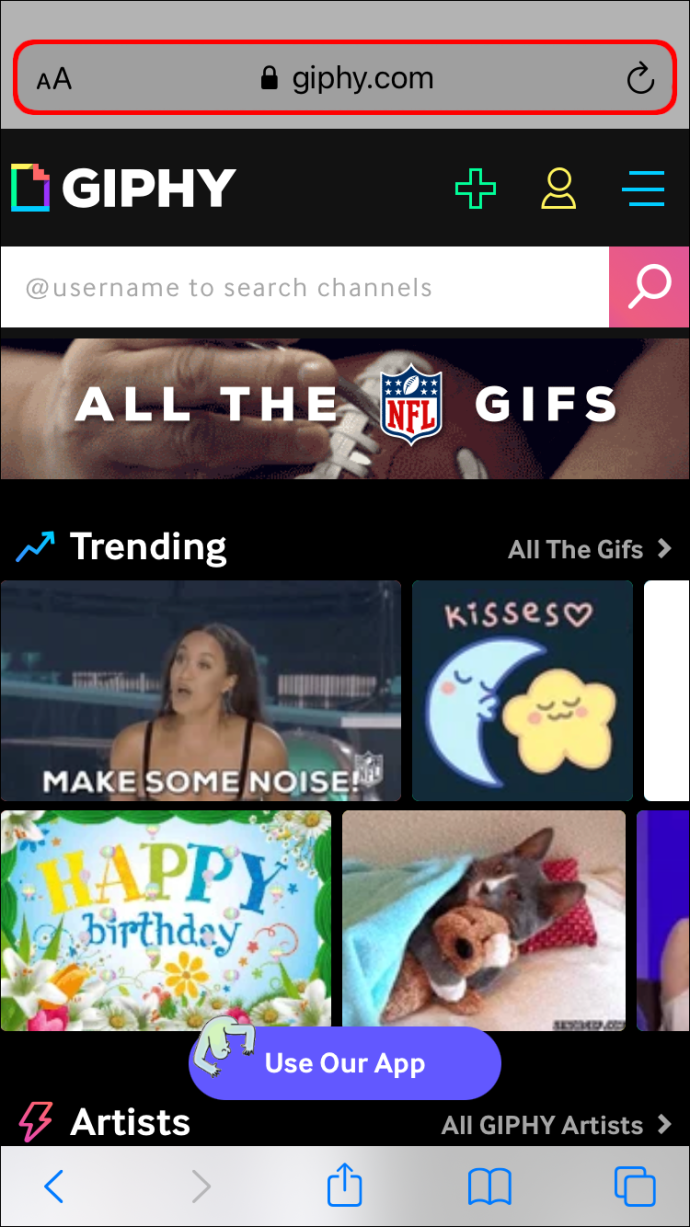
- Торкніться GIF, щоб відкрити його.
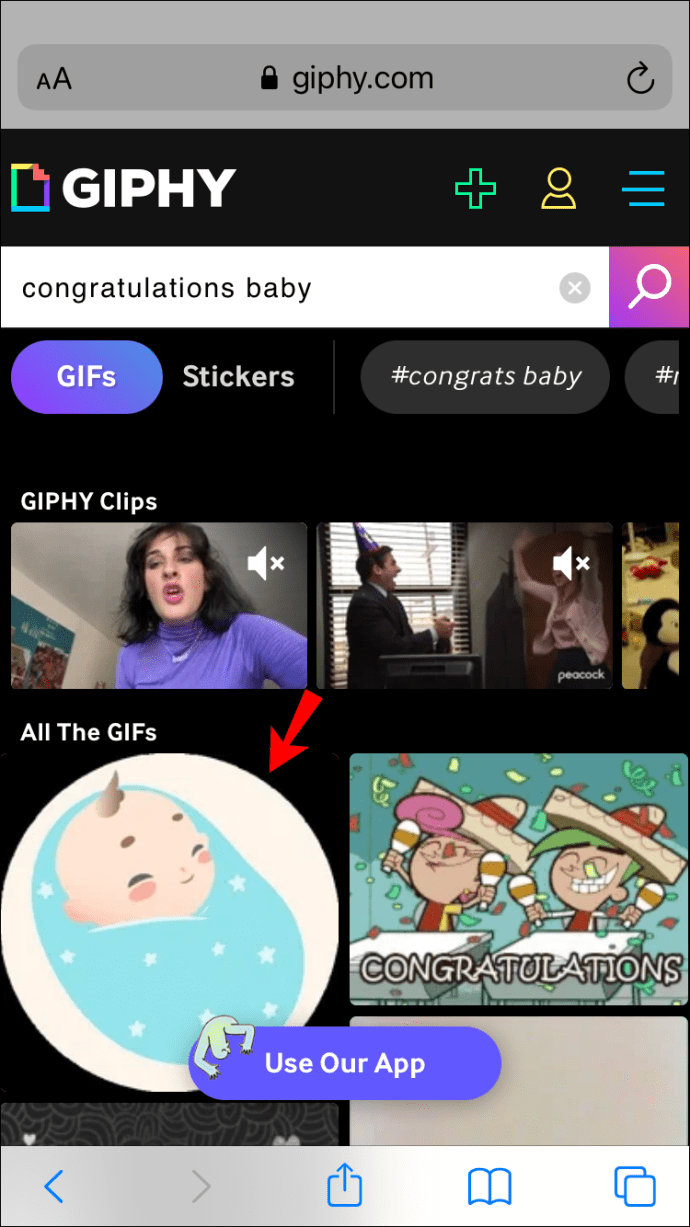
- Натисніть і утримуйте GIF і виберіть «Копіювати».
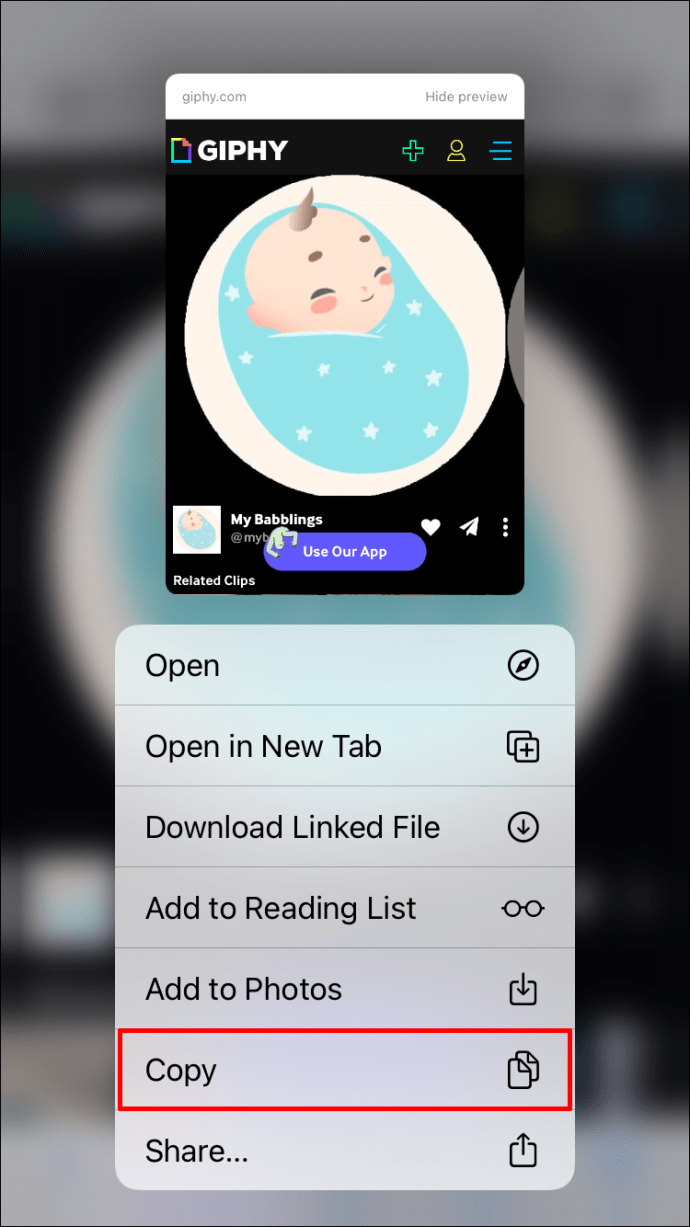
- Відкрийте розмову iMessage, куди ви хочете надіслати цей GIF.
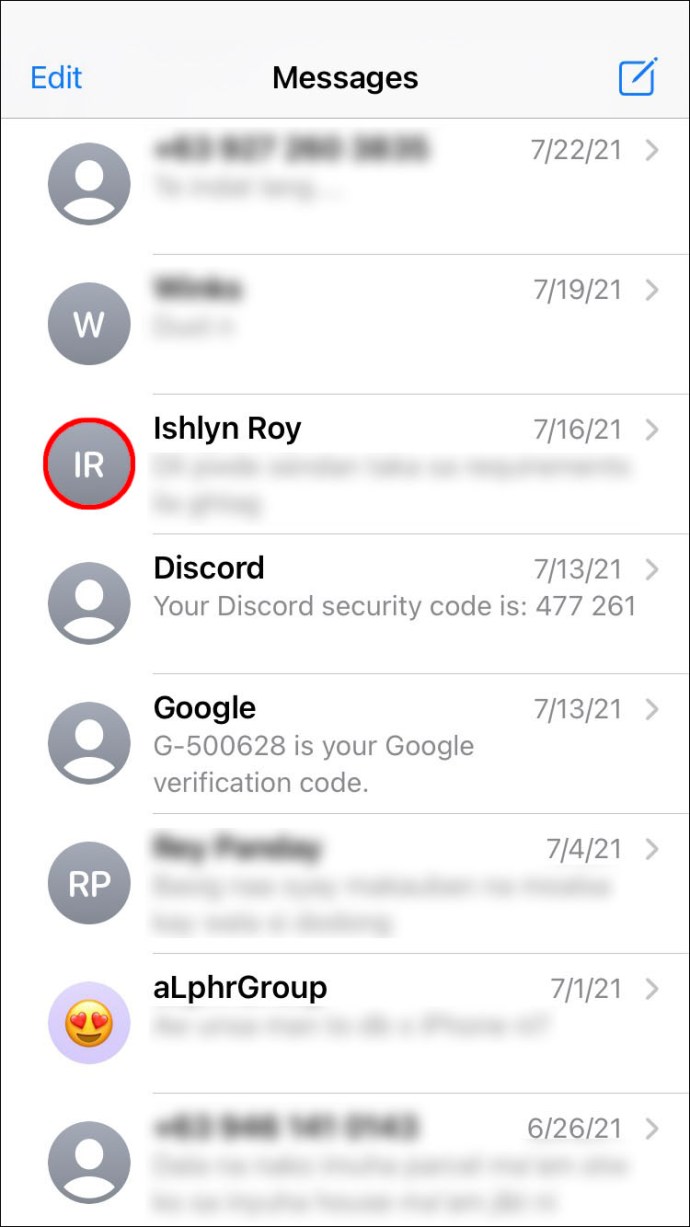
- Торкніться текстового поля. Це відкриє вашу клавіатуру.
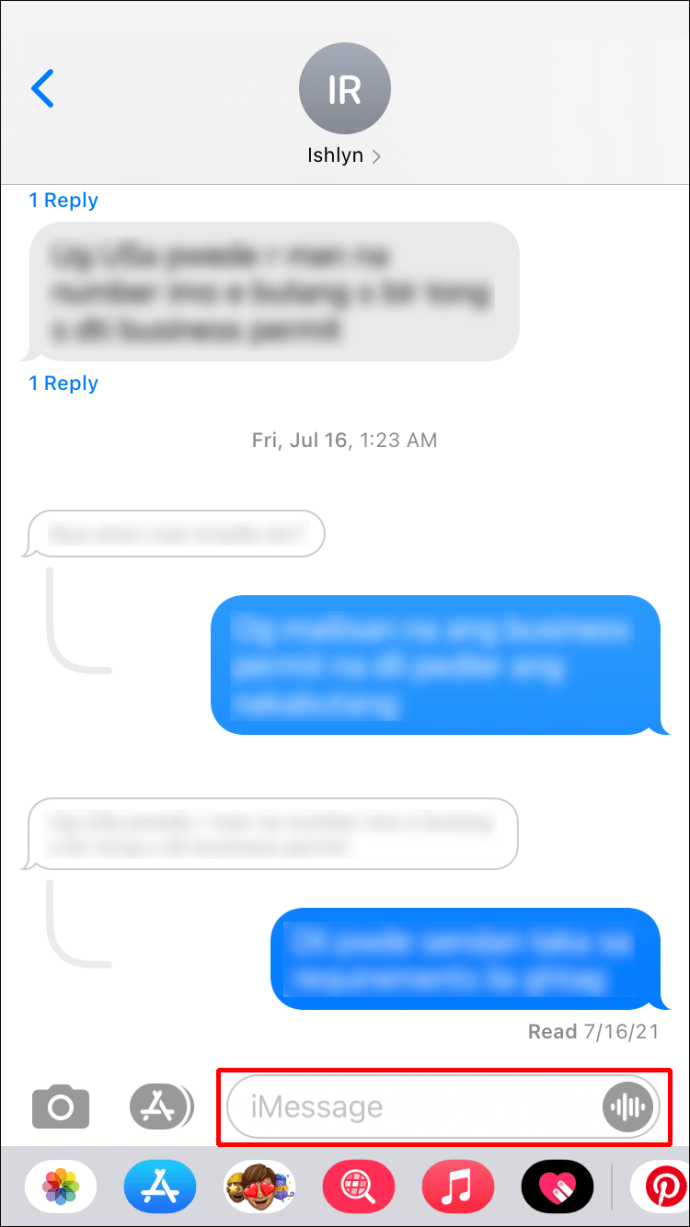
- Торкніться текстового поля ще раз. Відкриється підказка «Вставити».
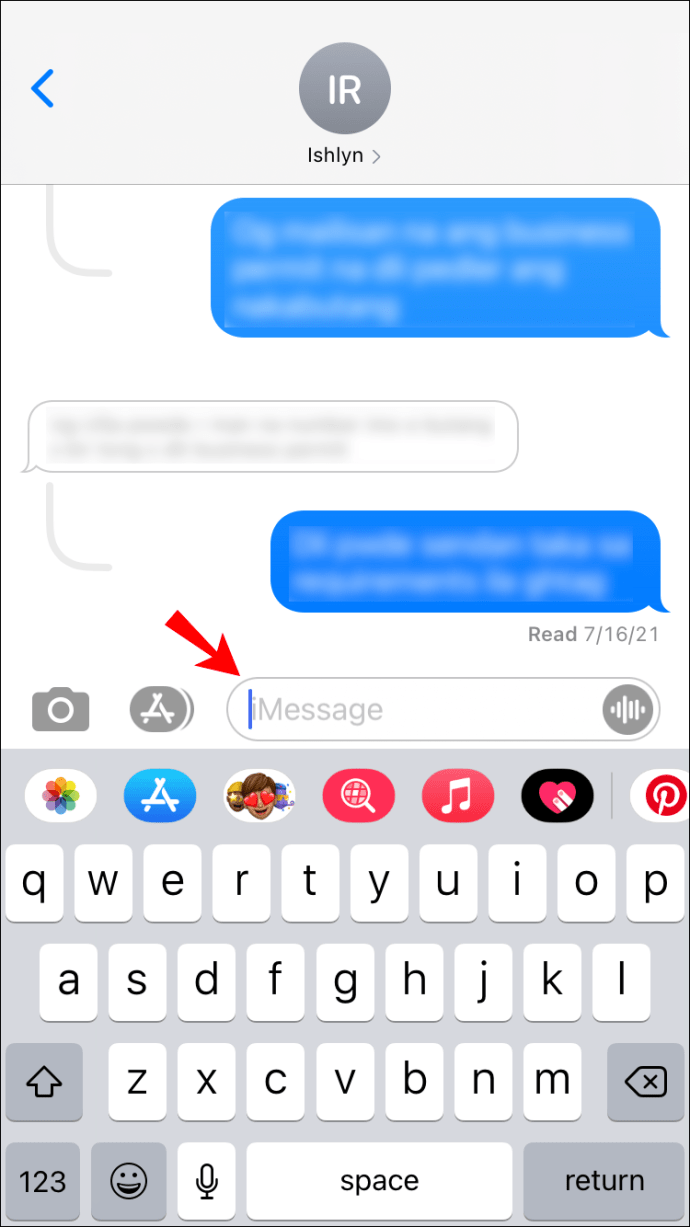
- Натисніть «Вставити», як воно з’явиться.
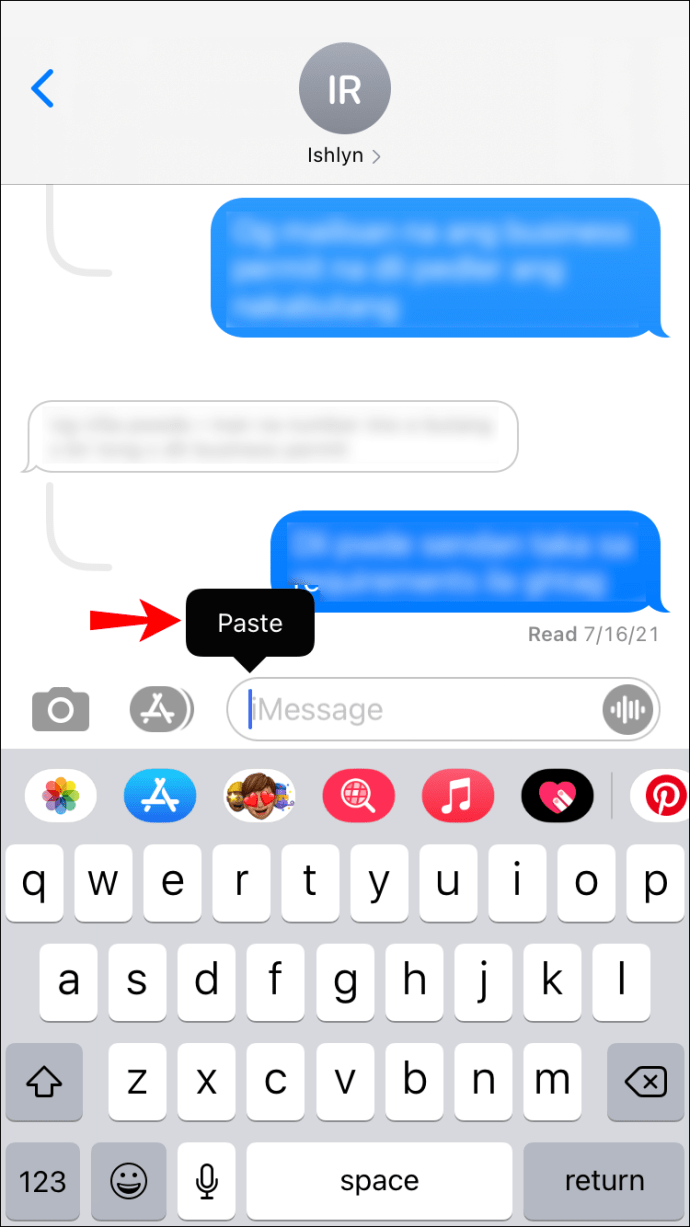
- У текстовому полі ви побачите попередній перегляд зображення GIF. Коли будете готові, натисніть «Надіслати».
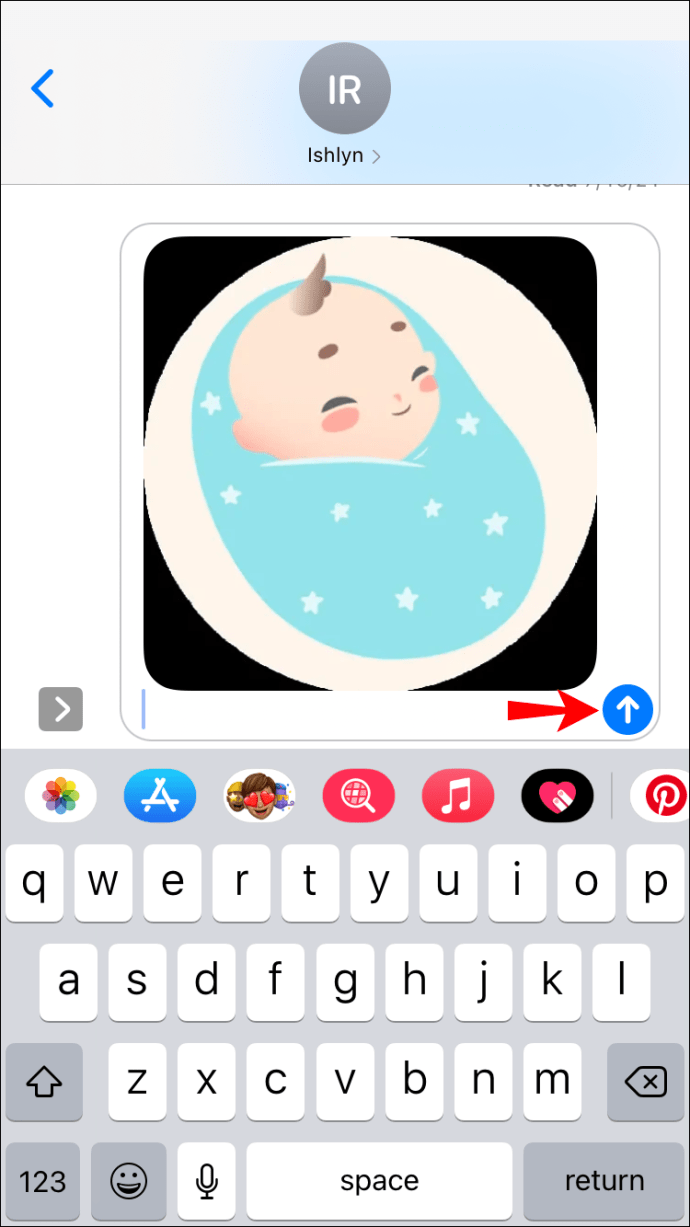
Як надсилати GIF-файли в iMessage на iPad
GIF-файли додають у розмови дозу веселощів і динаміки. Іноді немає кращого способу передати наші почуття, ніж за допомогою анімованого зображення. На щастя, відправка GIF-файлів на iPad — справді просте завдання. Якщо ви використовуєте iOS 10 або новішу, ви зможете надсилати анімовані зображення за допомогою клавіатури iPad за замовчуванням.
Просто виконайте наведені нижче дії.
- Відкрийте програму iMessage на своєму iPad.
- Перейдіть до чату, у який ви хочете надіслати GIF.
- Унизу екрана ви побачите список значків. Виберіть червоний із збільшувальним склом посередині.
- Введіть ключові слова для вашого GIF у вікно пошуку. Наприклад, якщо ви хочете надіслати спеціальне повідомлення GIF, ви можете ввести «Поправляйся швидше» або «Вітаємо» або інші ключові слова залежно від ситуації.
- Виберіть GIF, який вам подобається, натиснувши на нього.
- Якщо ви хочете додати коментар до GIF-файлу, зробіть це, ввівши своє повідомлення в текстове поле, перш ніж натиснути «Надіслати».
- Торкніться «Надіслати».
Можливо, ви використовуєте старіший iPad, який працює на версіях до iOS 10, або ви не знайшли відповідний GIF у галереї. У цьому випадку перейдіть до наступного розділу.
Надсилайте GIF-файли за допомогою сторонніх програм
Ви завжди можете відвідати сторонні веб-сайти та надіслати GIF-файли звідти. Наприклад, GIPHY має мільйони GIF-файлів, які можна шукати та надсилати через iMessage.
Ось як шукати та надсилати GIF-файли в iMessage за допомогою інструментів сторонніх розробників:
- Відвідайте веб-сайт із зображенням GIF, яке вам подобається.
- Торкніться GIF, щоб відкрити його.
- Натисніть і утримуйте GIF, а потім виберіть «Копіювати».
- Відкрийте ланцюжок iMessage, куди ви хочете надіслати цей GIF.
- Торкніться текстового поля, щоб відкрити клавіатуру.
- Торкніться текстового поля ще раз, щоб відкрити підказку «Вставити».
- Натисніть на чорну підказку «Вставити».
- У текстовому полі з’явиться попередній перегляд зображення GIF. Коли будете готові, натисніть «Надіслати».
Якщо ви використовуєте інший веб-сайт, а не GIPHY, GIF, який ви надсилаєте, може відображатися як посилання, а не зображення. Якщо ви з цим не влаштовуєте, переконайтеся, що адреса анімованого зображення, яким ви ділитесь, закінчується на «.gif», щоб ваш iMessage міг завантажити його як таке.
Як надсилати GIF-файли в iMessage на Mac
Пошук GIF-файлів і обмін ними на Mac нічим не відрізняється від виконання цього на будь-якому іншому пристрої iOS. Вам просто потрібно знайти GIF у галереї та натиснути кнопку надіслати. Якщо ваш Mac працює на iOS 10 і новіших версіях, ви зможете зробити це за допомогою клавіатури за замовчуванням системи. Якщо ні, ви можете знайти його в Інтернеті та надіслати в чат.
Залежно від ваших потреб та операційної системи, виконайте наведені нижче дії.
Надсилайте GIF-файли за допомогою клавіатури за замовчуванням Mac
Найпростіший спосіб надсилати GIF-файли в чаті iMessage – це за допомогою функції «#images». Просто виконайте наведені нижче дії, щоб отримати докладні інструкції:
- Відкрийте ланцюжок повідомлень, у який ви хочете надіслати GIF-файл у програмі Messages.
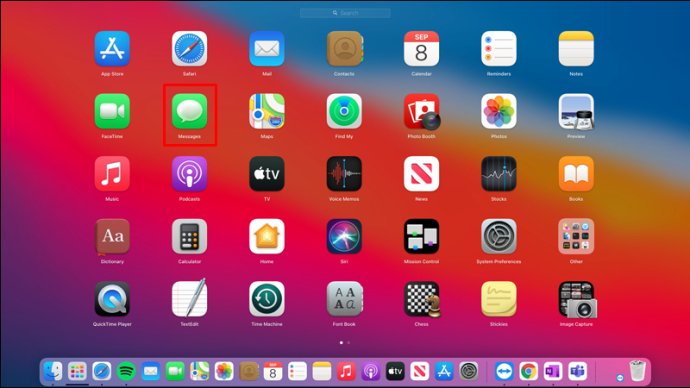
- Торкніться значка App Store зліва від вікна iMessage.
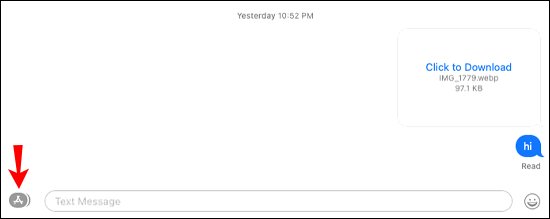
- Виберіть «#зображення». Це червона ікона зі збільшувальним склом.
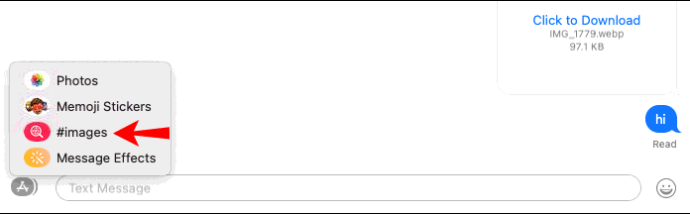
- Введіть ключові слова для GIF у вікні пошуку.
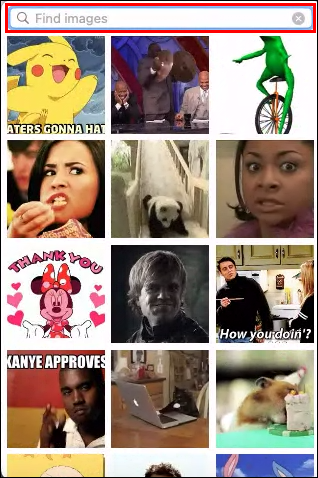
- Торкніться GIF-файлу, який ви хочете надіслати.
- (Необов’язково) Введіть повідомлення разом із GIF.
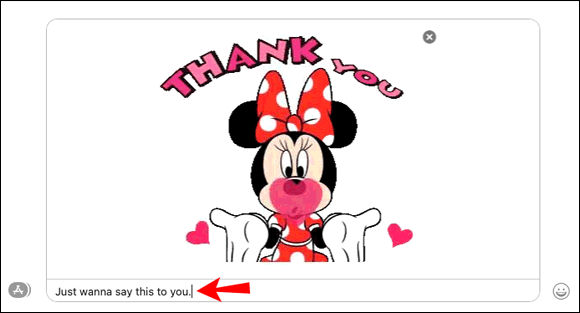
- Щоб надіслати повідомлення, натисніть клавішу «Повернення» на клавіатурі.
Надсилайте GIF-файли за допомогою сторонніх програм
Якщо ви не знайшли GIF, який вам подобається, ви завжди можете знайти в Інтернеті та надіслати GIF у свій чат iMessage. Програма Messages розпізнає всі посилання, що закінчуються на «.jpg», і показує їх як такі, коли ви надсилаєте посилання. Але якщо посилання не має цього закінчення, воно буде надіслано як звичайне посилання.
Ви можете використовувати GIPHY, щоб надсилати зображення GIF у вікно чату, не турбуючись про формат, оскільки вони завжди доставляють у вигляді GIF-файлів.
Ось як це зробити:
- Перейдіть на www.giphy.com і знайдіть GIF, який вам подобається. Ви можете використовувати інші веб-сайти, але знайте, що ваш GIF-файл може бути не анімованим.
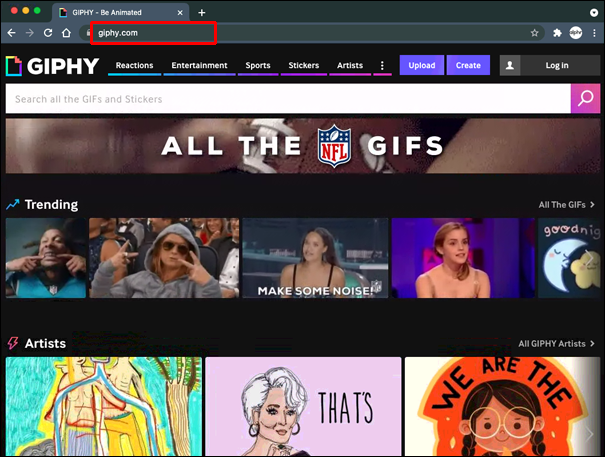
- Натисніть на GIF, який хочете надіслати.
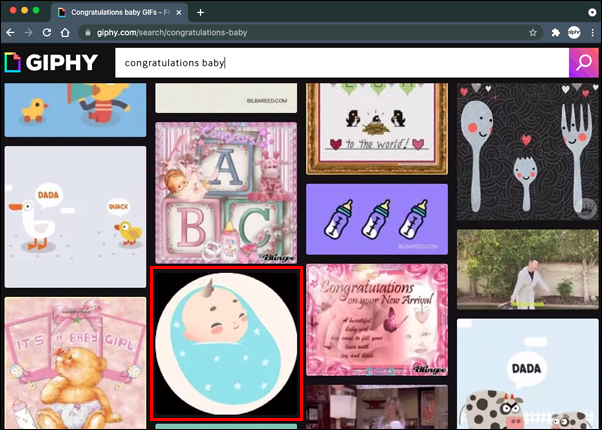
- Натисніть кнопку «Поділитися» поруч із GIF.
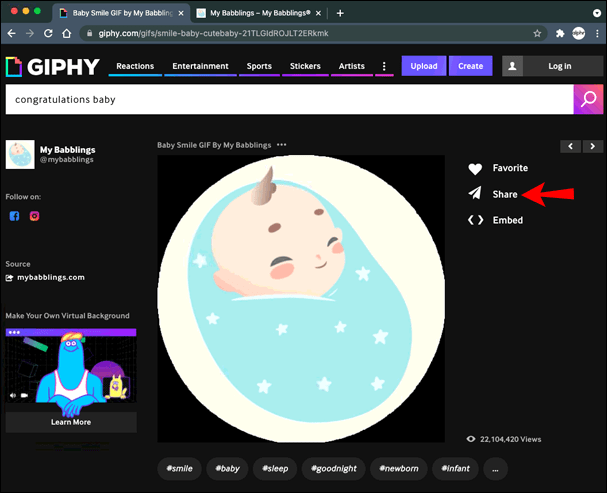
- Виберіть «Копіювати посилання GIF».
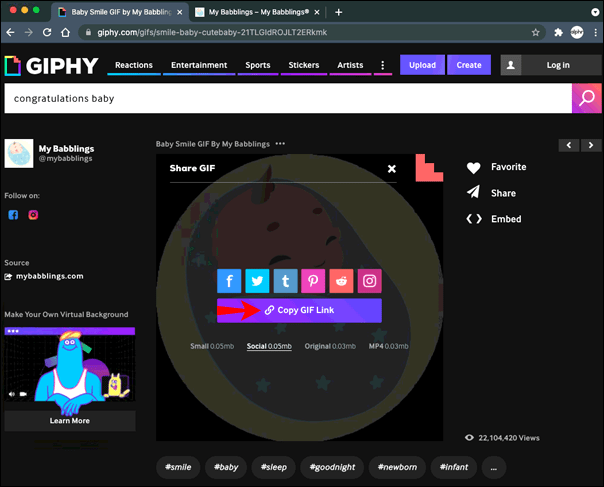
- Відкрийте ланцюжок iMessage, куди ви хочете надіслати цей GIF.
- Вставте GIF у текстове поле.
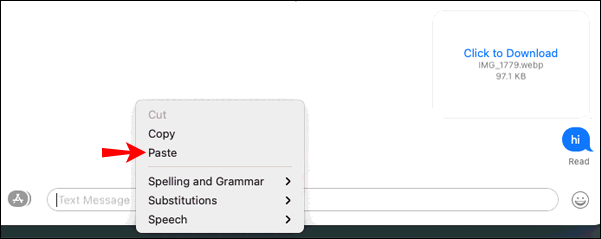
- Натисніть кнопку «Повернути», щоб надіслати GIF.
Пояснення щодо GIF-файлів iMessage
Іноді наклейок і смайлів недостатньо, щоб передати наші емоції, і надсилання GIF-файлів є найкращим способом. На щастя, зробити це на iPhone, iPad і Mac легко. Більшість користувачів використовують клавіатуру за замовчуванням і шукають GIF-файли за допомогою функції «#images». Інші просто копіюють посилання GIF з будь-якого веб-сайту та вставляють його в текстове поле.
Який ваш улюблений спосіб надсилати GIF? Ви використовуєте функцію за замовчуванням чи шукаєте ідеальний GIF в Інтернеті? Дайте нам знати в розділі коментарів нижче.